Vous pouvez utiliser une surface, un plan ou une esquisse comme outil d'ajustement pour restreindre des surfaces qui se croisent. Vous pouvez aussi utiliser une surface avec d'autres surfaces comme outils d'ajustement mutuel. La fonction Restreindre surface comprend les options suivantes:
Pour restreindre une surface:
- Créez au moins deux surfaces qui se croisent en un point ou plus ou créez une surface qui croise un plan ou qui a une esquisse sur sa face.
-
Cliquez sur Restreindre surface
 dans la barre d'outils Surfaces, ou sur .
dans la barre d'outils Surfaces, ou sur .
-
Dans le PropertyManager, sous Type d'ajustement, sélectionnez:
- Standard. Restreint les surfaces à l'aide de surfaces, d'entités d'esquisse, de courbes, de plans, etc.
- Mutuel. Restreint plusieurs surfaces en utilisant les surfaces elles-mêmes.
- Sous Sélections, choisissez parmi ces options:
- Outil d'ajustement
 (disponible lorsque Standard est sélectionné comme Type d'ajustement). Sélectionnez une surface, une entité d'esquisse, une courbe ou un plan dans la zone graphique comme outil d'ajustement d'autres surfaces.
(disponible lorsque Standard est sélectionné comme Type d'ajustement). Sélectionnez une surface, une entité d'esquisse, une courbe ou un plan dans la zone graphique comme outil d'ajustement d'autres surfaces.
- Surfaces
 (disponible lorsque Mutuel est sélectionné comme Type d'ajustement). Sélectionnez plusieurs surfaces dans la zone graphique comme Surfaces d'ajustement à utiliser pour restreindre ces mêmes surfaces.
(disponible lorsque Mutuel est sélectionné comme Type d'ajustement). Sélectionnez plusieurs surfaces dans la zone graphique comme Surfaces d'ajustement à utiliser pour restreindre ces mêmes surfaces.
-
Sélectionnez une des actions suivantes :
- Garder les sélections. Conserve les surfaces listées sous Parties à garder
 . Les surfaces qui s'entrecroisent non listées sous Parties à garder sont supprimées.
. Les surfaces qui s'entrecroisent non listées sous Parties à garder sont supprimées.
- Enlever les sélections. Supprime les surfaces listées sous Parties à enlever
 . Les surfaces qui s'entrecroisent non listées sous Parties à enlever sont conservées.
. Les surfaces qui s'entrecroisent non listées sous Parties à enlever sont conservées.
-
Sélectionnez les surfaces dans Parties à garder
 ou dans Parties à enlever
ou dans Parties à enlever , selon l'ajustement.
, selon l'ajustement.
- Sous Options de fractionnement de la surface, sélectionnez:
- Nature. Les limites prolongent la tangente à partir des extrémités de l'Outil d'ajustement.
- Linéaire. Les limites se prolongent à partir des extrémités de l'Outil d'ajustement jusqu'à l'arête la plus proche.
- Vous pouvez également sélectionner Tout fractionner.
Exemple: Restreindre surface - Options de fractionnement de la surface
- Cliquez sur
 .
.
| Exemple d'utilisation du type d'ajustement Standard |
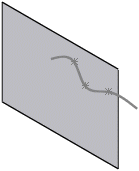 |
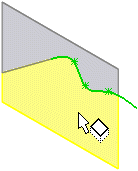 |
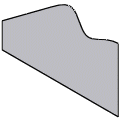 |
Esquisse utilisée pour Outil d'ajustement |
Parties à garder avec Naturel sélectionné dans Options de fractionnement de la surface avec Naturel sélectionné dans Options de fractionnement de la surface |
Surface restreinte |
| Exemple d'utilisation du type d'ajustement Mutuel |
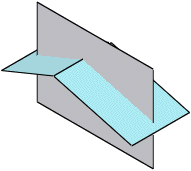 |
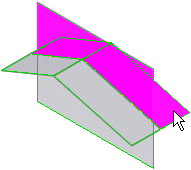 |
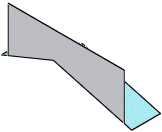 |
| Deux surfaces qui s'entrecroisent
|
Les surfaces sélectionnées pour Parties à garder |
Surface restreinte
|